

By ジーナバロウ, Last updated: September 13, 2017
簡単で便利な方法 連絡先を紛失した Androidデバイスからの記事でお客様に紹介されるでしょう。 お客様が遭遇したことがあるなら 「私は自分の携帯電話をフォーマットし、すべての連絡先を失いました。 Googleアカウントとの同期を忘れたため、リストに誰も登録していません。」、このように読み続けてください。
当社全員が携帯電話を使用する最も基本的な理由は、当社の連絡先のためです。 リストに載っている間は、同僚、友人、家族などと簡単に会話したり、テキストで話し合ったりすることができます。 連絡先リスト全体をなくした場合、選択できないままになっているため、同時にイライラしていらいらすることがあります。
ソーシャルメディアのアカウントにアクセスしてこの事件を投稿し、友人にメッセージを送って名前を付けて保存できるように依頼する人もいます。 もちろん、お客様がしない限りお客様が彼らのすべての数字を記憶することができる方法はありません。 バックアップを取った。 しかし、別の簡単な方法があります。 連絡先を紛失した お客様の友人や家族を投稿して待つ必要もなく、Androidデバイスから。
パート1 連絡先の削除方法を理解するパート2 FoneDogツールキット - Androidデータ復元を使用して失われた連絡先を回復するパート3 ビデオガイド:Android携帯から失われた連絡先を回復する方法パート4 連絡先をバックアップするためのオプションパート5。 結論
パニックに陥って連絡先がなくなる前に、まずお客様が本当に足りないかどうかを確認する必要があります。 ほとんどのAndroidデバイスには、非表示にする連絡先を設定できるオプションがあります。 次の手順を実行します:
「すべての連絡先」が設定されている場合、連絡先が本当に不足しているかどうかを確認できます。 今すぐお客様の問題に対する最良の解決策を見つけることができます。 連絡先のバックアップを同期または作成していないため、 連絡先を紛失した 助けを借りて サードパーティ製の回復ツール.
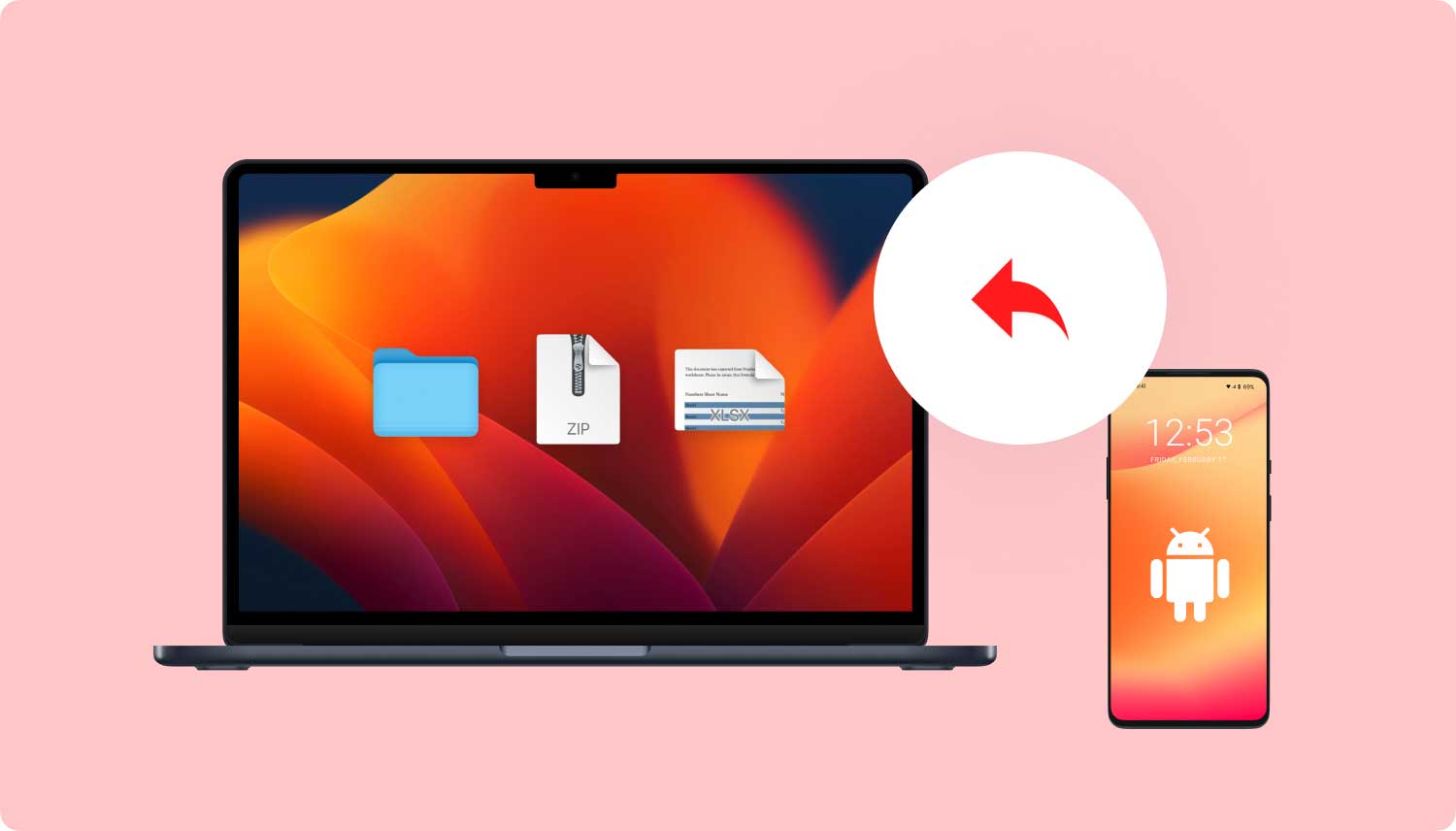
連絡先、通話記録、メッセージ、写真など、削除されたファイルをサードパーティのリカバリプログラムが復元する方法について聞いたことがあるかもしれません。 しかし、お客様はどのタイプの回復プログラムを使うべきか、そしてどれが本当に効果的かを知りません。 ソフトウェア市場の競争では、効果的な回復を宣伝する回復プログラムがたくさんありますが、使用されているとき、それはお客様が期待していたものではありません。
それでお客様の時間をこれ以上無駄にしないようにするために、私達はお客様が使用することを勧めます FoneDogツールキット - Androidデータ復元。 このソフトウェアは、データを安全かつ安全に保ちながら、専門的かつ効果的に機能します。 それは、多くの技術的専門知識を必要としないクリックスループロセスを提供します。 世界中の何百万人ものAndroidユーザーがこのソフトウェアを問題なく使用できるように開発され、設計されました。 FoneDog Toolkit - Androidデータ復元 次の機能が強調表示されています。
に 連絡先を紛失したこのプログラムの使い方を学び、 FoneDog Toolkit - Androidデータ復元 無料トライアル版を使用して、このソフトウェアの有効性を体験してください。 それは、WindowsとMacの両方で動作する異なるバージョンを持っています。 使用方法については以下の手順に従ってください FoneDog Toolkit - Androidデータ復元:
正しいバージョンをダウンロードする FoneDog Toolkit - Androidデータ復元 お使いのコンピュータにインストールし、プログラムを実行します。 インストール手順を参照し、完了したら起動してください。

USBケーブルを使用して、Androidデバイスとコンピュータを接続します。 接続が安定していて、中断されていないことを確認してください。 ソフトウェアが接続を検出すると、プログラムがディープスキャンを実行するためにUSBデバッグを有効にするように求められます。 使用しているバージョンに基づいて、Android phoneのUSBデバッグを手動で有効にする必要があります。
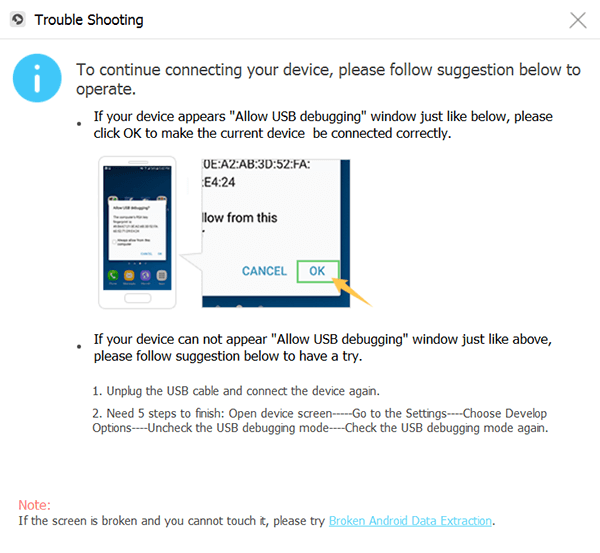
Androidバージョン4.2以上:
Androidバージョン4.1以下で実行している場合:
最後にUSBデバッグを有効にしたら、コンピュータ画面で[OK]をクリックして、復元処理を開始します。
次のウィンドウで、回復する必要があるファイルタイプを選択するよう求められます。 当社は 連絡先を紛失した連絡先ボックスをクリックし、次のボタンをクリックします。 ただし、必要に応じて複数のオプションを選択することもできます。
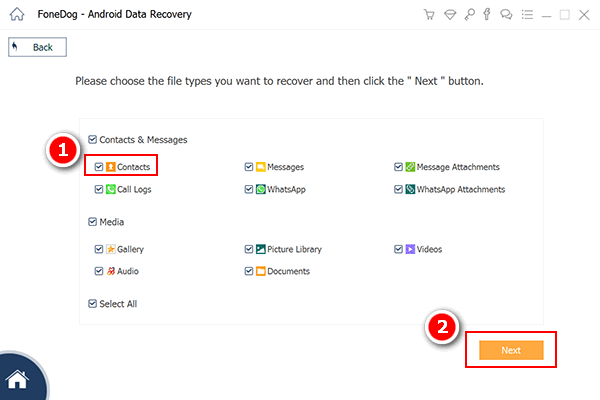
FoneDog Toolkit - Androidデータ復元 Androidデバイスでスーパーユーザーのポップアップが表示される場合は、Allow / Grant / Authorizeをタップして、プログラムが回復を開始できるように、デバイス全体をスキャンする必要があります。
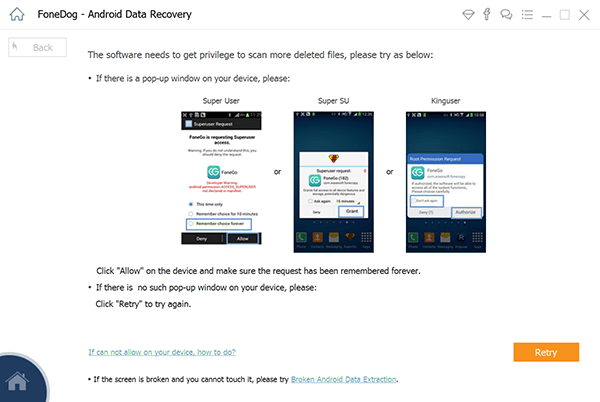
回復するデータの総量に応じてスキャンに時間がかかることがあります。 停止すると、プログラム画面の右側にすべての連絡先リストが表示されます。 ここから、各連絡先を完全な詳細で確認およびプレビューすることができます。 リスト全体を失ったので、 'すべて選択'オプションをチェックし、 回復する ボタンを押してプログラム画面の最後に移動します。 これはお客様の希望する場所のフォルダに保存されます。 連絡先は、vCard、HTML、およびCSV形式で保存されます。 これらの連絡先をAndroid端末にエクスポートすることができます。
それでおしまい! お客様は 連絡先を紛失した お客様のAndroidデバイスから迅速かつ安全に。
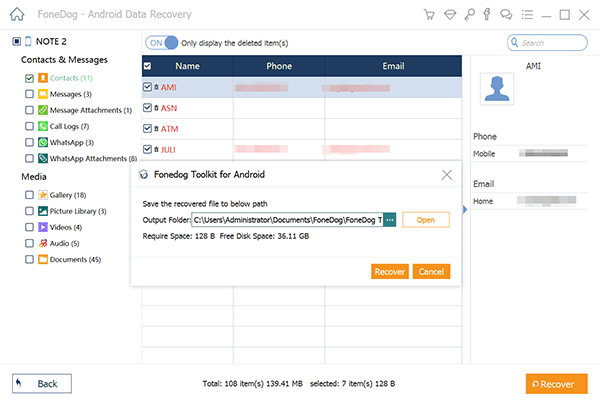
バックアップや同期のための最も簡単な方法の1つ コンタクト お客様のGmailアカウントまたはGoogleアカウントになります。 アクティブなGoogleアカウントをAndroid端末に追加している限り、自動的に同期されます。 もうデータ損失を心配する必要はありません。 連絡先をGmailに同期するには、次の操作を行います。
もう一度やる必要はありません。 Googleは自動的に同期を更新します。
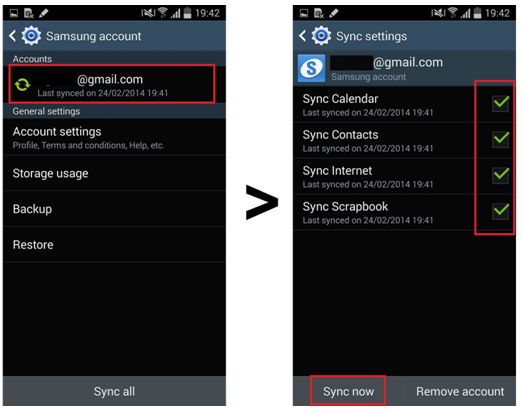
GoogleやGmailから連絡先を復元するには:
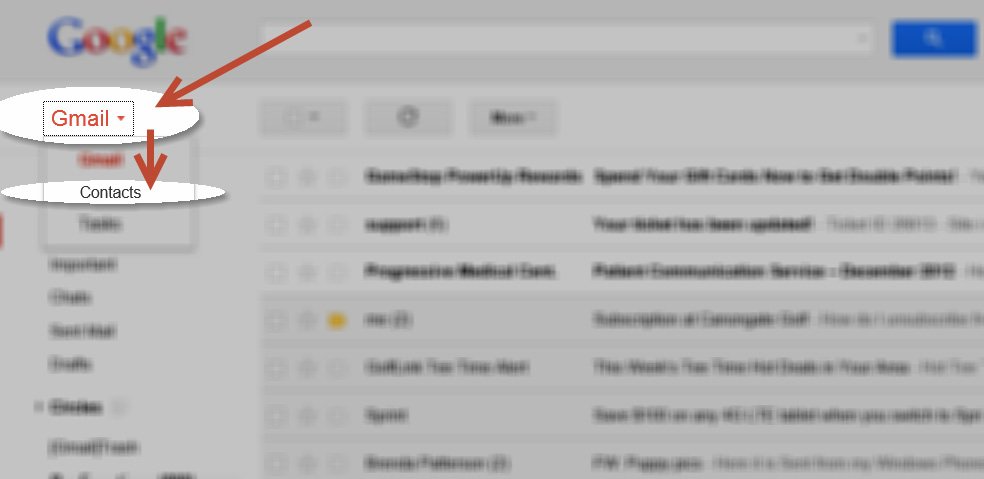
SDカードへの連絡先のバックアップ
お客様の連絡先をバックアップする別のオプションは、SDカードを使用することです。 SDカードは外部記憶装置であるため、簡単に別のデバイスに取り外して挿入できます。 連絡先をSDカードにインポート/エクスポートするには、次の手順を実行します。

その他のオプション
Google Playストアの無料アプリを使用して、すべての連絡先をバックアップすることもできます。 Playストアに向かい、最も信頼性が高く評価の高い連絡先バックアップアプリの検索を開始します。 独自のダウンロードおよびインストール手順に従います。
誰も当社が望んでいるほど多くの連絡先を失うことは好きではありません。当社はすべての費用をかけてバックアップしたいと考えています。 ただし、バックアップを作成することを忘れる可能性があり、大きなデータ損失を招くケースもあります。 にはたくさんの方法があります 連絡先を失った Android搭載端末からは、これまでのところ最も効果的な方法の1つは、 FoneDogツールキット - Androidデータ復元。 お客様の連絡先を簡単かつ迅速かつ効果的に回復します。
コメント
コメント
人気記事
/
面白いDULL
/
SIMPLE難しい
ありがとうございました! ここにあなたの選択があります:
Excellent
評価: 4.6 / 5 (に基づく 67 評価数)